Integrera Jamf Mobile Threat Protection med Intune
Utför följande steg för att integrera Jamf Mobile Threat Defense-lösningen med Intune.
Innan du börjar
Innan du påbörjar processen för att integrera Jamf med Intune kontrollerar du att du har följande krav:
Prenumeration på Microsoft Intune Plan 1
Microsoft Entra-administratörsautentiseringsuppgifter och tilldelad roll som kan bevilja följande behörigheter:
- Logga in och läsa användarprofil
- Få åtkomst till katalogen som den inloggade användaren
- Läsa katalogdata
- Skicka information om enhetsrisk till Intune
En giltig Jamf Security Cloud-prenumeration
- Ett administratörskonto med superadministratörsbehörighet
Integreringsöversikt
Att aktivera Mobile Threat Defense-integrering mellan Jamf och Intune innebär:
- Aktivera Jamfs UEM Connect-tjänst för att synkronisera information med Azure och Intune. Synkroniseringen omfattar metadata för användar- och enhetslivscykelhantering (LCM), tillsammans med hotnivån Mobile Threat Defense (MTD).
- Skapa aktiveringsprofiler i Jamf för att definiera beteende för enhetsregistrering.
- Distribuera Jamf Trust-appen till hanterade iOS- och Android-enheter.
- Konfigurera Jamf för slutanvändares självbetjäning med MAM på iOS- och Android-enheter.
Konfigurera Jamf Mobile Threat Defense-integrering
Att konfigurera integrering mellan Jamf och Intune kräver inte något stöd från Jamf-personalen och kan enkelt utföras på bara några minuter.
Aktivera stöd för Jamf i Intune
Logga in på Microsoft Intune administrationscenter.
Välj Anslutningsprogram för klientadministration>och token>Mobile Threat Defense>Lägg till.
På sidan Lägg till anslutningsapp använder du listrutan och väljer Jamf. Välj sedan Skapa.
I fönstret Skydd mot mobilhot väljer du Jamf MTD Connector i listan över anslutningsappar för att öppna fönstret Redigera anslutningsapp . Välj Öppna Jamf-administratörskonsolen för att öppna Jamf Security Cloud-portalen och logga in.
I Jamf Security Cloud-portalen går du till Integrations > UEM-integrering och väljer fliken UEM Connect . Använd listrutan EMM-leverantör och välj Microsoft Intune.
Du får en skärm som liknar följande bild, som anger de behörighetsanslag som krävs för att slutföra integreringen:

Bredvid Microsoft Intune User and Device Sync väljer du knappen Bevilja för att starta processen för att ge jamf tillstånd att utföra LCM-funktioner (Life Cycle Management) med Azure och Intune.
När du uppmanas till det väljer du eller anger dina autentiseringsuppgifter för Azure-administratören. Granska de begärda behörigheterna och markera sedan kryssrutan Medgivande för din organisations räkning. Välj slutligen Acceptera för att auktorisera LCM-integreringen.
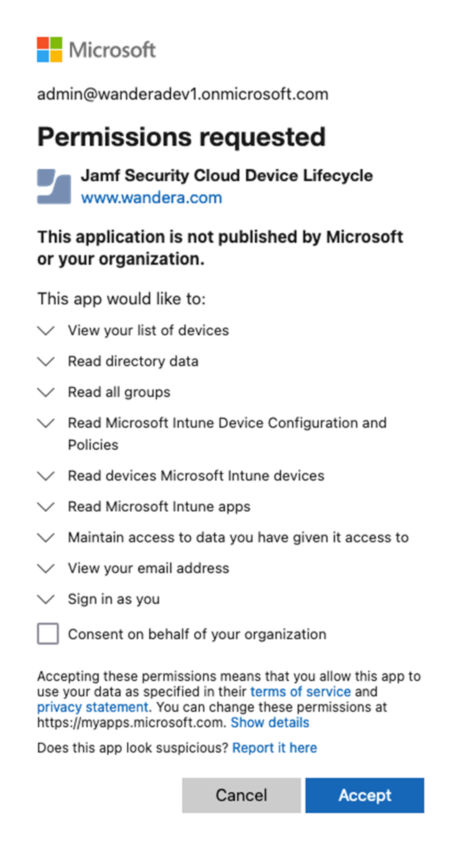
Du återgår automatiskt till Jamf Security Cloud-portalen. Om auktoriseringen lyckades finns det ett grönt bockmarkering bredvid knappen Bevilja.
Upprepa medgivandeprocessen för de återstående integreringarna i listan genom att klicka på motsvarande beviljandeknappar tills du har gröna bockmarkeringar bredvid var och en.
Gå tillbaka till Administrationscenter för Intune och fortsätt redigera MTD-anslutningsappen. Ange alla tillgängliga växlingsknappar till På och spara sedan konfigurationen.
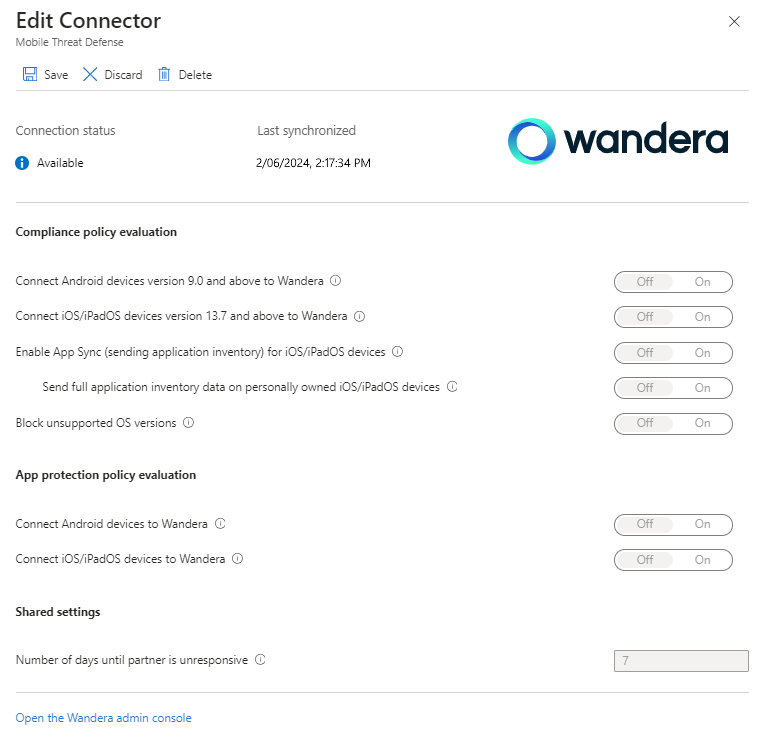
Intune och Jamf är nu anslutna.
Skapa aktiveringsprofiler i Jamf
Intune-baserade distributioner underlättas med jamf-aktiveringsprofiler som definierats i Jamf Security Cloud-portalen. Varje aktiveringsprofil definierar specifika konfigurationsalternativ som autentiseringskrav, tjänstfunktioner och inledande gruppmedlemskap.
När du har skapat en aktiveringsprofil i Jamf tilldelar du den till användare och enheter i Intune. Även om en aktiveringsprofil är universell mellan enhetsplattformar och hanteringsstrategier definierar följande steg hur du konfigurerar Intune baserat på dessa skillnader.
Stegen härifrån förutsätter att du har skapat en aktiveringsprofil i Jamf som du vill distribuera via Intune till dina målenheter. Mer information om hur du skapar och använder Jamf-aktiveringsprofiler finns i Aktiveringsprofiler i Jamf-säkerhetsdokumentationen.
Obs!
När du skapar aktiveringsprofiler för distribution via Intune måste du ställa in Associerad användare på alternativet Autentiseras av identitetsprovidern > Microsoft Entra för maximal säkerhet, plattformsoberoende kompatibilitet och en smidig slutanvändarupplevelse.
Distribuera Jamf Over-the-Air till MDM-hanterade enheter
För iOS- och Android-enheter som du hanterar med Intune kan Jamf distribuera over-the-air för snabba push-baserade aktiveringar. Se till att du redan har skapat de aktiveringsprofiler som du behöver innan du fortsätter med det här avsnittet. Distribution av Jamf till hanterade enheter omfattar:
- Lägga till Jamf-konfigurationsprofiler i Intune och tilldela till målenheter.
- Lägga till Jamf-förtroendeappen och respektive appkonfigurationer i Intune och tilldela till målenheter.
Konfigurera och distribuera iOS-konfigurationsprofiler
I det här avsnittet laddar du ned nödvändiga konfigurationsfiler för iOS-enheter och levererar dem sedan över luften via MDM till dina Intune-hanterade enheter.
I Jamf Security Cloud-portalen navigerar du till den aktiveringsprofil som du vill distribuera (Enhetsaktiveringar>) och väljer sedan fliken >DistributionsstrategierFör hanterade enheter>Microsoft Intune.
Expandera avsnitten Övervakad av Apple iOS eller Apple iOS oövervakade baserat på konfigurationen av enhetsflottan.
Ladda ned den angivna konfigurationsprofilen och förbered för att ladda upp dem i ett senare steg.
Öppna administrationscentret för Microsoft Intune och gå till IOS/iPadOS-konfigurationsprofiler > för enheter>. Välj Skapa>ny princip.
I panelen som visas för Plattform väljer du iOS/iPadOS och för Profiltyp väljer du Mall och sedan Anpassad. Välj sedan Skapa.
I fältet Namn anger du en beskrivande rubrik för konfigurationen, som helst matchar det du gav aktiveringsprofilen i Jamf Security Cloud-portalen. Ett matchande namn underlättar korsreferenser i framtiden. Alternativt kan du ange aktiveringsprofilkoden om du vill. Vi rekommenderar att du anger om konfigurationen är för övervakade eller oövervakade enheter genom att suffixet namn som sådan.
Alternativt kan du ange en beskrivning som ger mer information för andra administratörer om syftet med/användningen av konfigurationen. Välj Nästa.
På sidan Konfigurationsinställningar för Konfigurationsprofilfil anger eller bläddrar du till den nedladdade konfigurationsprofilen som motsvarar aktiveringsprofilen som laddades ned i steg 3. Var noga med att välja lämplig övervakad eller oövervakad profil om du har laddat ned båda. Välj Nästa.
Tilldela konfigurationsprofilen till grupper av användare eller enheter som ska ha Jamf installerat. Vi rekommenderar att du börjar med en testgrupp och sedan expanderar när aktiveringarna har verifierats. Välj Nästa.
Granska konfigurationen för korrekt redigering efter behov och välj sedan Skapa för att skapa och distribuera konfigurationsprofilen.
Obs!
Jamf erbjuder en förbättrad distributionsprofil för övervakade iOS-enheter. Om du har en blandad flotta med övervakade och oövervakade enheter upprepar du stegen ovan för den andra profiltypen efter behov. Samma steg måste följas för alla framtida aktiveringsprofiler som ska distribueras via Intune. Kontakta Jamf-supporten om du har en blandad flotta med övervakade och oövervakade iOS-enheter och behöver hjälp med övervakade lägesbaserade principtilldelningar.
Distribuera Jamf till oregistrerade enheter med MAM-hanterade program
För oregistrerade enheter med MAM-hanterade program använder Jamf en integrerad autentiseringsbaserad onboarding-upplevelse för att aktivera och skydda företagsdata i MAM-hanterade appar.
I följande avsnitt beskrivs hur du konfigurerar Jamf och Intune så att slutanvändarna kan aktivera Jamf sömlöst innan de kan komma åt företagets data.
Konfigurera Azure Device Provisioning i en Jamf-aktiveringsprofil
Aktiveringsprofiler som ska användas med MAM måste ha associerad användare inställt på alternativet Autentiseras av identitetsprovidern > Microsoft Entra.
I Jamf Security Cloud-portalen väljer du en befintlig eller skapar en ny aktiveringsprofil som oregistrerade enheter med MAM-hanterade program använder under registreringen i Enhetsaktiveringar > .
Välj fliken Identitetsbaserad etablering och bläddra sedan till Avsnittet Microsoft.
Välj växlingsknapp för den aktiveringsprofil som du vill använda, vilket öppnar fönstret Lägg till automatisk etablering i aktiveringsprofilen .
Välj att bekräfta det aktuella valet av alternativet Alla (valfri grupp) eller välj Specifika grupper och lägg sedan till grupp-ID:t för att begränsa användaraktiveringar till endast dessa grupper.
- Om ett eller flera grupp-ID:er definieras måste en användare som aktiverar MAM vara medlem i minst en av de angivna grupperna för att aktivera med hjälp av den här aktiveringsprofilen.
- Du kan konfigurera flera aktiveringsprofiler för samma Azure-klientorganisations-ID, där var och en använder ett annat grupp-ID. Med hjälp av olika grupp-ID:er kan du registrera enheter i Jamf baserat på Azure-gruppmedlemskap, vilket möjliggör differentierade funktioner efter grupp vid aktiveringen.
- Du kan konfigurera en enda "standardaktiveringsprofil" som inte anger några grupp-ID:er. Den här gruppen fungerar som en catch-all för alla aktiveringar där den autentiserade användaren inte är medlem i en grupp med en koppling till en annan aktiveringsprofil.
Välj Spara i det övre högra hörnet på sidan.
Nästa steg
- När Jamf-aktiveringsprofiler har lästs in i Jamf Security Cloud-portalen skapar du klientappar i Intune för att distribuera Jamf Trust-appen till Android- och iOS/iPadOS-enheter. Jamf-appkonfigurationen innehåller viktiga funktioner som kompletterar enhetskonfigurationsprofiler som skickas till enheter och rekommenderas för alla distributioner. Se Lägga till MTD-appar för procedurer och anpassad information som är specifik för Jamf-apparna.
- Med Jamf integrerat med Intune kan du finjustera din konfiguration, visa rapporter och distribuera mer brett i din flotta av mobila enheter. Detaljerade konfigurationsguider finns i Komma igång-guiden för Supportcenter i Jamf-dokumentationen.